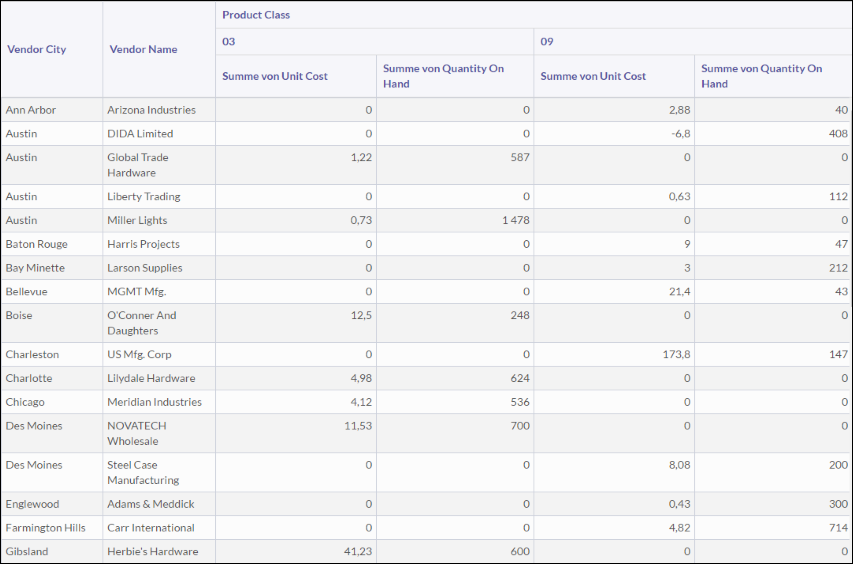Zusammenfassungstabelle
Zusammenfassungstabellen werden verwendet, um Datensätze basierend auf eindeutigen Werten in einem oder mehreren Schlüsselfeldern zu gruppieren und die übereinstimmenden Datensätze zu zählen. Sie können weitere Einzelheiten der Zusammenfassung aufrufen, indem Sie eine Spalte auswählen und eine Kreuztabelle erstellen. Sobald Sie die Zusammenfassung definieren, können Sie auch numerische Felder für eine Zwischensummenbildung auswählen.
Tipp
Zusammenfassungstabellen sind am wirksamsten, wenn Sie eine begrenzte Anzahl von Kategorien vergleichen.
Wann verwendet man das?
Häufigkeitszusammenfassungen
Wählen Sie nur Schlüsselfeldzeilen aus, und erstellen Sie eine Summenstruktur von Tabellen, um die Häufigkeit von Werten für jede eindeutige Kombination von Schlüsselfeldern zu betrachten.
Beispiel
| Lieferantenbundesstaat | Lieferantenkategorie | Anzahl |
|---|---|---|
| TX | A | 3 |
| TX | B | 15 |
| CA | A | 47 |
| NY | F | 2 |
Summenstruktur mit Kreuztabellen
Wählen Sie Schlüsselfeldzeilen sowie eine Spalte und erstellen Sie eine Kreuztabelle, welche die Beziehung zwischen zwei Kategorievariablen zusammenfasst, indem die Anzahl jeder möglichen Kategoriekombination in den Daten dargestellt wird.
Beispiel
| Klassenrangliste | Leistung | ||
|---|---|---|---|
| Notendurchschnitt <= 60% | Notendurchschnitt 60% bis 79% | Notendurchschnitt >= 80% | |
| Student im ersten Studienjahr | 32 | 60 | 15 |
| Student im zweiten Studienjahr | 25 | 70 | 23 |
| Student im dritten Studienjahr | 40 | 60 | 10 |
| Student im vierten Studienjahr | 15 | 45 | 30 |
Zwischensummen
Schließen Sie Werte in die Zusammenfassung ein, um die Summe eines numerischen Felds für jede mögliche Kategoriekombination in Ihren Daten herauszufinden.
Datenkonfigurationseinstellungen
| Einstellung | Unterstützte Datentypen | Beschreibung |
|---|---|---|
| Spalte | Alle | Das Feld, das für die Aufnahme einer zweiten Kategorievariable für Kreuztabellenergebnisse verwendet wird. Sie können der Zusammenfassungstabelle eine Spalte hinzufügen und eine Kreuztabelle erstellen. Stattdessen können Sie auch das Feld leer lassen, um eine eindimensionale Zusammenfassung durchzuführen. |
| Zeilen | Alle |
Die Felder, die zur Gruppierung von Datensätzen verwendet werden. Sie können zwischen 0 und n Zeilen hinzufügen. Jeder Datensatz in der Zusammenfassungstabelle stellt eine eindeutige Wertkombination der gewählten Felder dar. Hinweis Die Reihenfolge, in der Sie die Felder auswählen, bestimmt die Sortierung der Zusammenfassungstabelle. Die erste Zeilenauswahl wird in Abhängigkeit von den Werten Ihrer gewählten Felder alphabetisch oder numerisch sortiert. In jeder folgenden Auswahl wird die Zeile innerhalb der vorherigen Zeile nach derselben Logik sortiert. |
| Werte | Numerisch |
Die für die Daten der Zusammenfassungstabelle durchzuführende Berechnung:
Sie können der Zusammenfassungstabelle zwischen 0 und n Wertfelder hinzufügen. |
Einstellungen für die Diagrammanzeige
- Öffnen Sie die Ergebnisse-App.
- Navigieren Sie zur entsprechenden Tabelle.
- Klicken Sie im Bereich Konfigurieren
 auf Anzeige, und konfigurieren Sie die folgenden Einstellungen:
auf Anzeige, und konfigurieren Sie die folgenden Einstellungen:
| Einstellung | Beschreibung |
|---|---|
| Optionen | |
| Summen anzeigen | Zeigt die Summen an oder blendet sie aus. |
Beispiel
Sie analysieren Vorratsdaten und müssen Informationen über Stückkosten und Mengen unterschiedlicher Lieferanten in Ihrer Lieferantenliste überprüfen. Auch möchten Sie herausfinden, wie sich diese Zahlen auf Produktklassen und Lieferantenstädte aufteilen.
Um diese Informationen in einer einzelnen Ansicht aufzuzeichnen, erstellen Sie eine Zusammenfassungstabelle mit den folgenden Einstellungen:
- Spalte Produktklasse
- Zeilen Lieferantenstadt und Lieferantenname
- Werte Stückkosten und Bestand
Die Tabelle erstellt eine Summenstruktur der Lieferantendaten in der von Ihnen definierten Kreuztabelle und führt Summenberechnungen für Stückkosten und Mengen durch. Zeilen werden innerhalb jeder Stadt zuerst nach Lieferantenstadt und dann nach Lieferantenname sortiert: